Nästan alla användare har upplevt Windows-fel när de har installerat eller startat program. Det är inte lika illa som dödens blå skärm, men fortfarande obehagligt. I de flesta fall beror detta beteende på att det saknas komponenter som krävs för att operativsystemet ska fungera. I det här inlägget har våra experter sammanställt felsökningsmetoder för fel 0xc000007b i 64-bitarsversionen av Windows 10.
Uppdatering av Windows
Den nya policy för distribution av uppdateringar som Microsoft införde i samband med lanseringen av ”10” innebär att användaren godkänner att få uppdateringar automatiskt. Det lönar sig i de flesta fall, eftersom man genom att distribuera patchar i rätt tid kan undvika vanliga fel i operativsystemen.
Öppna Windows-inställningar med kortkommandot ”Win+i”. Gå till det avsnitt som markeras i skärmbilden.
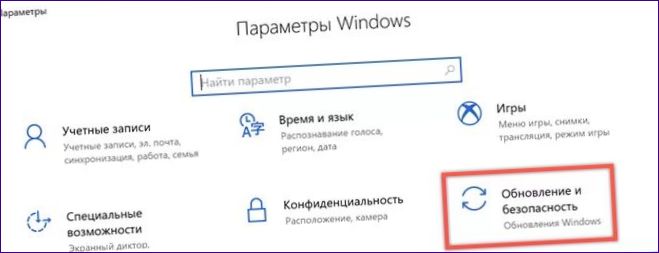
Kontrollera om det finns de senaste rättelserna av operativsystemet och öppna sedan Avancerade inställningar.
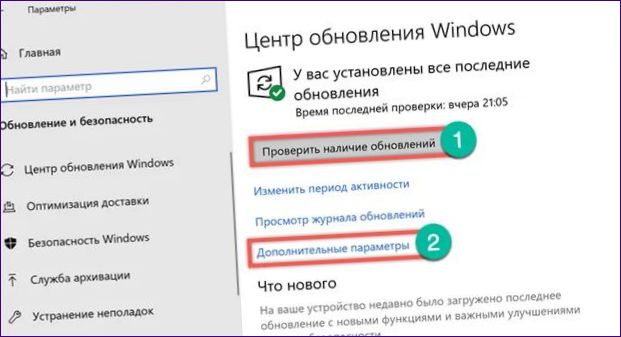
I enlighet med licensavtalet kan användaren inte välja att inte installera uppdateringar, men kan skjuta upp det. Kontrollera att tidsfördröjningsomkopplaren är i avstängt läge.

Gå ner i de avancerade alternativen nedan till alternativen för att ta emot och installera uppdateringar. Den första kontakten kan lämnas orörd. Standardpositionen innebär att de senaste uppdateringarna hämtas när de släpps. Rensa räknare för försenad leverans för OS-komponenter och säkerhetsbitar som är markerade med en pil.

De utförda operationerna garanterar inte att felet 0xc000007b försvinner, men ökar sannolikheten för detta. Om det orsakas av en vanlig programvara är det troligt att Microsoft snabbt kommer att utfärda en lösning.
Uppdatera drivrutinen för grafikkortet
Eftersom det här felet ofta inträffar hos spelare kan vi kontrollera om drivrutinerna för grafikkortet är uppdaterade.
Öppna kontrollmenyn för knappen ”Start” med hjälp av tangentkombinationen ”Win+x”. Öppna Enhetshanteraren.
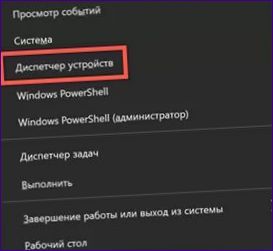
Hitta avsnittet ”Video adapters” i maskinvarulistan och bläddra i det. Öppna kontextmenyn för ditt grafikkort. Om du uppdaterade drivrutinen manuellt går vi först till Egenskaper. Du kan trycka på knappen ”3” under den automatiska installationen.
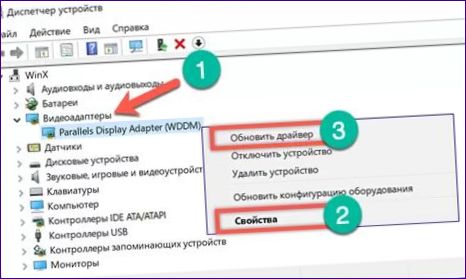
I förarens egenskaper bör du vara uppmärksam på alternativet ”Rollback”. Du kan använda den för att återgå till en tidigare version av programvaran om du misstänker att den nya versionen inte fungerar som den ska. När den här knappen inte är aktiv behöver du bara köra uppdateringen.
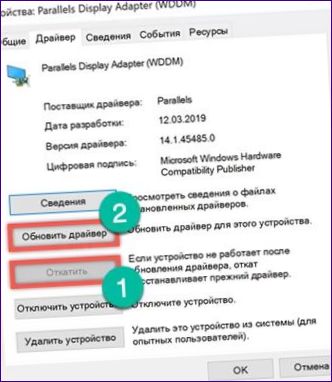
Fönstret för sökning av förare är detsamma i båda fallen. Det spelar ingen roll om den aktiveras från Hanterarens kontextmeny eller från dialogrutan Egenskaper. Om du inte har tillverkarens drivrutin lagrad på din dator kan du helt enkelt använda autodetekteringssystemet.
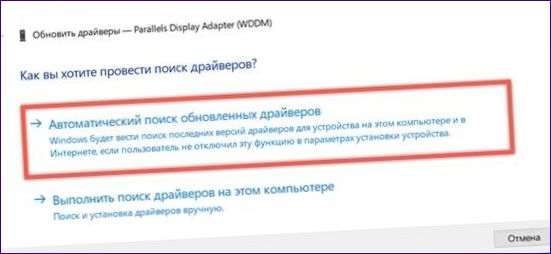
För att uppdatera manuellt kan du besöka olika tillverkares webbplatser (AMD, Nvidia eller Intel). I varje avsnitt kan du söka efter drivrutiner efter grafikkortsmodell.
Installera om programmet
När uppdateringarna har installerats kan du försöka lösa felet 0xc000007b genom att installera om det problematiska programmet. Du kan avinstallera programmet i Windows 10 antingen i det nya eller gamla gränssnittet.
Öppna OS-inställningarna och gå till den markerade sektionen.
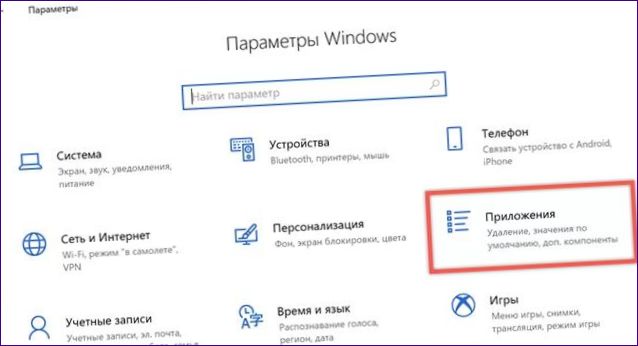
Du kan filtrera listan över installerade program efter installationsdatum eller använda sökfältet. Klicka på rutan med programmet som orsakar felet 0xc000007b för att öppna åtgärdsmenyn. Tryck på knappen ”Avinstallera”. Systemet kommer att be dig bekräfta igen och först därefter kommer det att fortsätta att avinstallera programvaran.
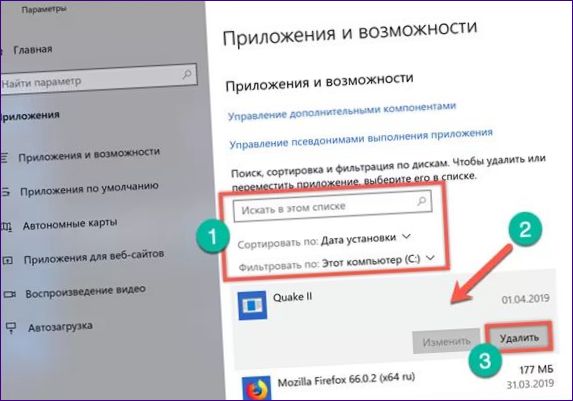
Vissa är mer vana vid att arbeta med den gamla kontrollpanelen. Öppna dialogrutan Kör för att starta programmet. Skriv ”control” i textfältet och tryck på Enter eller OK.
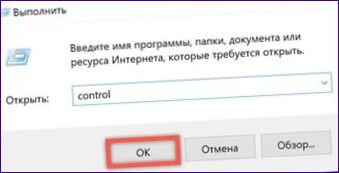
Hitta rutan i den klassiska panelen som markeras i skärmbilden.
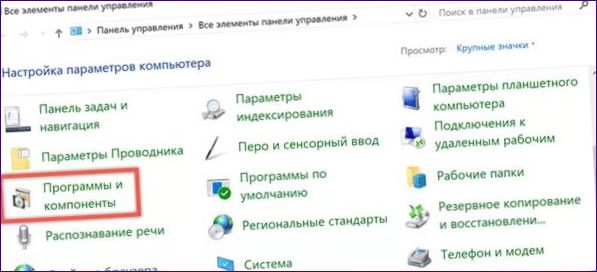
Hitta det program som orsakar felet i listan över program. Markera den med musen. En ytterligare knapp märkt ”2” aktiveras i handlingsfältet. Tryck på den och bekräfta beslutet. Windows avinstallerar det problematiska programmet efter att ha fått de nödvändiga behörigheterna.
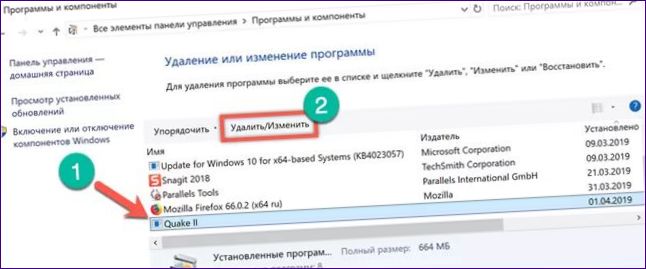
När systemet har slutfört avinstallationen måste du starta om datorn. Ominstallationen kan lyckas bättre och felet 0xc000007b visas inte längre.
Tillfälligt inaktivera antivirus
Ibland är antivirusprogrammen ganska stränga när det gäller att skanna de filer som packas upp av installationsprogrammet. Du kan tillfälligt inaktivera skyddet för att undvika fel. Missbruka inte denna åtgärd, utan använd den endast för program som laddats ner från betrodda källor.
Microsoft har försett Windows 10 med ett tillräckligt robust skydd som gör att användarna kan avstå från betalda antivirusprogram. Låt oss följa den nödvändiga proceduren för systemapplikationen ”Security”. Öppna Windows-inställningar och gå till avsnittet som visas i skärmbilden.
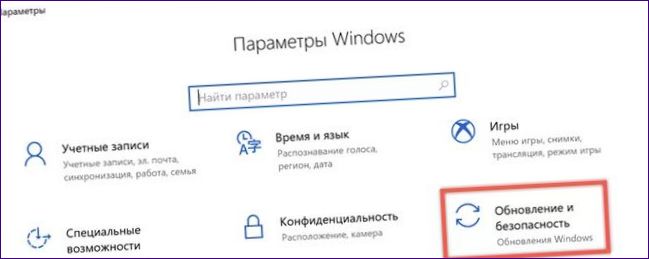
I området för övergångar väljer du avsnittet med sköldikonen. I den högra delen av fönstret öppnar du inställningarna för säkerhetstjänsten med knappen ”2”.

Välj sköldsymbolen igen i navigeringsområdet och växla till systemets antivirusinställningar. Klicka på hyperlänken ”Manage Settings” (hantera inställningar) i inställningarna för Threat Protection (hotskydd).
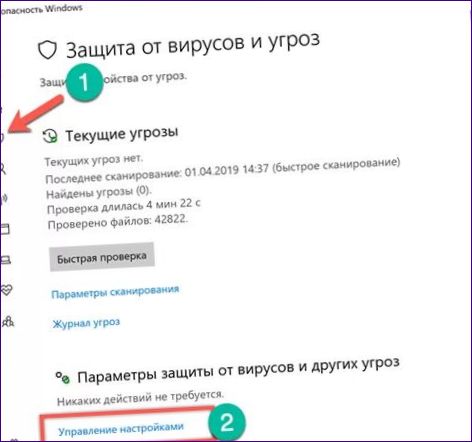
Hitta avsnittet ”Realtidsskydd”. Flytta radioknappen som markeras i skärmbilden till positionen ”Off”. Systemets antivirusprogram slutar fungera och startar automatiskt först efter den första omstarten.

För att undvika att lämna datorn oskyddad bör du efter installationen av programvaran återföra Windows Defender till det aktiva läget.
Kör som administratör
Vissa program kräver förhöjda privilegier för att fungera korrekt. Om den körs på vanligt sätt kan den orsaka felet 0xc000007b.
Placera genvägen till programmet på skrivbordet. Öppna kontextmenyn genom att klicka på höger musknapp. Välj det objekt som är markerat med ”1” i listan. Om programmet fungerar korrekt med administratörsrättigheter, kontrollera egenskaperna för dess genväg.
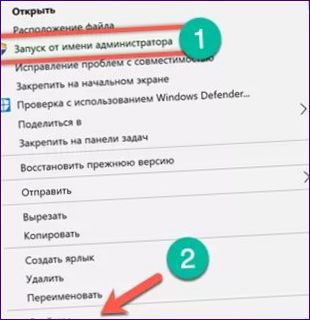
Hitta knappen i den nedre delen av fönstret, som är markerad i ramen i skärmbilden.
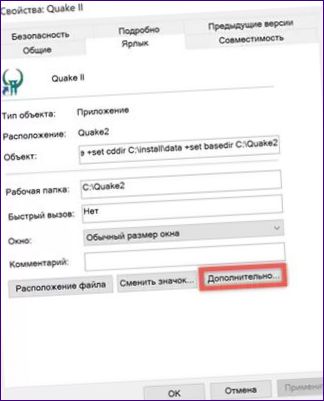
Markera kryssrutan i den meny för ytterligare egenskaper som kommer att visas. Detta kommer alltid att starta programmet med förhöjda privilegier.

Starta i kompatibilitetsläge
Kompatibilitetsläget är avsett att emulera tidigare versioner av operativsystemet. Programmet fungerade till exempel bra på Windows XP men när du installerar det på Windows 10 x64 ”kraschar” det med felet 0xc000007. Genom att aktivera kompatibilitetsläget är det möjligt att ”bevisa” att programmet är installerat och kan fungera på XP.
Öppna kontextmenyn på programmets genväg. Navigera till det objekt som markerats i skärmbilden.
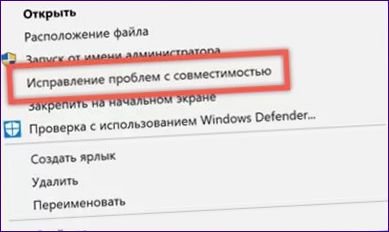
Assistenten för kompatibilitet är aktiverad. Välj det första alternativet och låt operativsystemet justera startparametrarna.
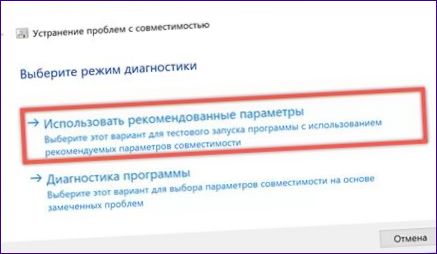
Klicka på knappen ”1” för att kontrollera det erbjudna kompatibilitetsalternativet. Programmet som testas startar och körs i en miljö som emulerar Windows XP SP3. Om felet 0xc000007b inte uppstår, klicka på ”Next” (nästa) för att fortsätta.

Godkänna att de valda inställningarna används vid nästa start av programmet.

I det sista steget kommer guiden att rapportera att kompatibilitetsproblemen har lösts framgångsrikt.
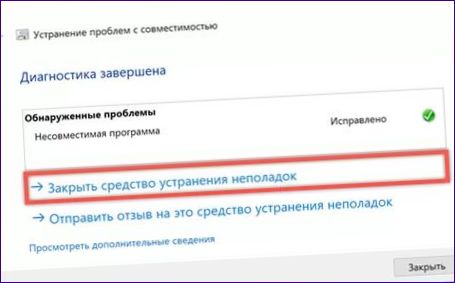
Om du är säker på vilken tidigare version av Windows som programvaran körde smidigt och utan fel kan du ställa in de nödvändiga alternativen i genvägens egenskaper. Byt till fliken ”Kompatibilitet”. Sätt ett kryss i det område som anges av pilen. Därefter kan du expandera hela listan över tidigare OS-versioner nedan och välja lämplig version för emulering.
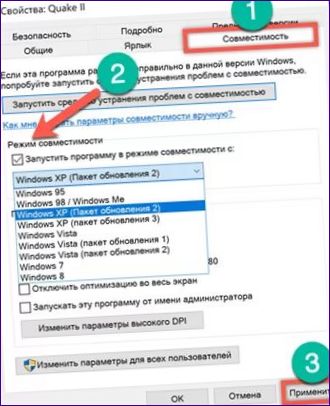

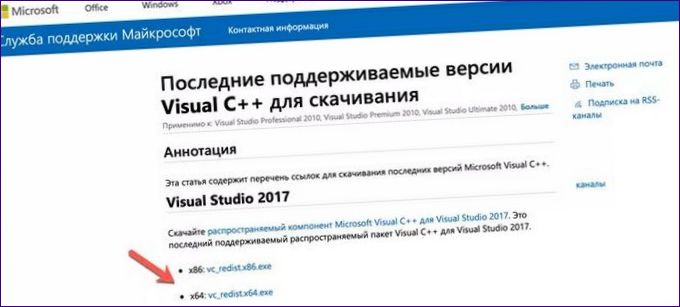

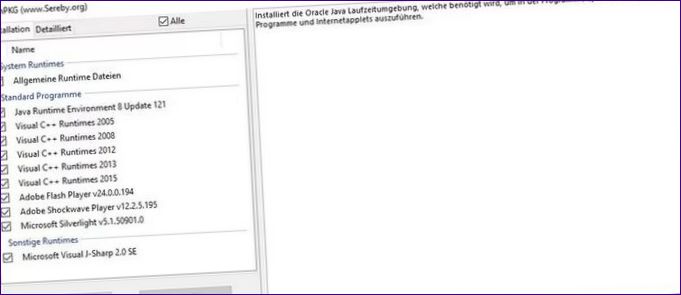
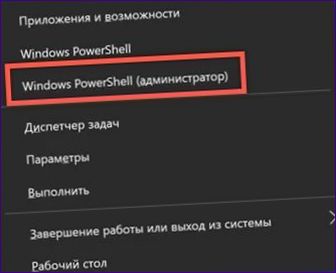



Hej, jag har en fråga angående felet 0xc000007b i Windows 10 x64. Kan någon vänlig själ dela med sig av 10 sätt att åtgärda detta problem? Tack på förhand!
Jag har läst din kommentar och förstår att du har problem med felet 0xc000007b i Windows 10 x64. Tyvärr kan jag inte ge dig en exakt lösning på det här problemet, men jag kan rekommendera några olika sätt att åtgärda det. Har du provat att köra en systemkontroll med kommandot sfc /scannow i kommandotolken? Det kan hjälpa till att identifiera och reparera eventuella korrupta systemfiler. En annan metod är att uppdatera grafikdrivrutinerna genom att besöka tillverkarens webbplats. Har du någon ytterligare information om när och hur felet uppstår?
Hej, jag läste detta och undrar om du har provat någon av dessa 10 sätt att fixa felet 0xc000007b i Windows 10 x64? Om ja, vilken metod fungerade för dig? Om nej, är du villig att prova någon av dem och dela resultatet med mig? Tack!
”Hej, jag har följt de 10 stegen för att åtgärda felet 0xc000007b i Windows 10 x64, men problemet fortsätter att uppstå. Finns det några andra metoder eller tips som kan hjälpa mig att lösa detta? Tack på förhand!”